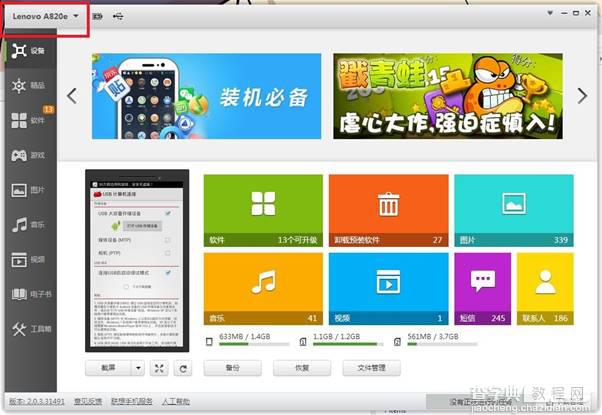安卓如何连接电脑 安卓手机连接电脑设置方法详细图解(安卓手机通用版)
发布时间:2016-12-20 来源:查字典编辑
摘要:我们经常需要用手机连接电脑,比如充当“临时U盘”,或用电脑管理手机里的应用,或者借助一些手机管理软件(乐助手、豌豆夹...
我们经常需要用手机连接电脑,比如充当“临时U盘”,或用电脑管理手机里的应用,或者借助一些手机管理软件(乐助手、豌豆夹等)来快捷的管理手机,可能会需要设置USB调试等。都可以参照以下方案。
当手机成功连接电脑后,屏幕默认会弹出以下窗口,若需要手机充当“U盘”使用,请参照下图“A”勾选“USB大容量存储设备”,并触摸“打开USB存储设备”。
若希望打开USB调试,则按照下图“B”中勾选“连接USB后启动调试模式”。
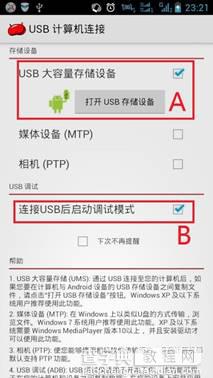
以下介绍如何手动打开“USB调试”并连接电脑管理软件(乐助手、豌豆荚等)
首先,打开“系统设置”
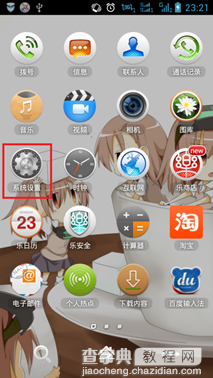
向下拉动,找到“开发人员选项”;
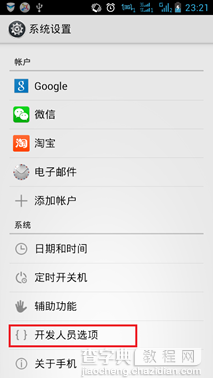
如下图所示,先打开右上角的滑块为“开启”(如果有),后勾选“USB调试”;
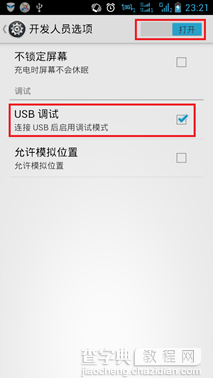
当打开USB调试后,电脑上打开管理软件,并连接USB线缆,会如下图所示,根据软件提示安装驱动连接即可。
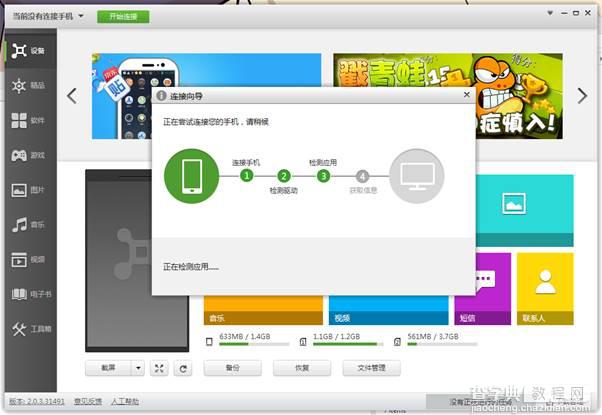
以下为连接成功的状态,注意软件左上角,常见的手机管理软件连接成功后一般都会有提示,可以根据提示来判断手机跟电脑是否连接成功。